أفضل 7 محولات MKV إلى MP3!
MKV هو تنسيق فيديو ممتاز ومفتوح مُصمَّم لمنصات متعددة. ومع ذلك، عندما يحين الحاجة لاستخراج الصوت من مقاطع الفيديو MKV، يقدم الإنترنت العديد من الحلول. ولكن من لديه الوقت لاختبار جميع محولات MKV إلى MP3 المتاحة؟
فمع الوقت والطاقة المحدودين، يصبح اتخاذ القرار الصحيح أمرًا حاسمًا. لمساعدتك في ذلك، جمعنا قائمة بها أفضل 7 محولات MKV إلى MP3 التي تتميز وسط الكثير من الخيارات المتاحة.
الجزء 1. أفضل تحويل تنسيق MKV إلى MP3 باستخدام HitPaw Univd (HitPaw Video Converter)
يقدم HitPaw Univd الكثير من الخصائص والأمان والتوافق مع أشهر المنصات، بالإضافة إلى خصائص أخرى، لتحويل تنسيق MKV إلى MP3. تضمن مميزاته الشاملة وواجهته سهلة الاستخدام تجارب تحويل سلسة، مما يجعله الخيار المفضل للمستخدمين الذين يبحثون عن الموثوقية والكفاءة.
إنه أداة متعددة الاستخدام تسهل التحويل السلس لملفات WebM إلى MP3 وصيغ أخرى متعددة.
لِمَ يُعَدُّ HitPaw Univd أفضل محول MKV إلى MP3؟
- متوافق مع أكثر من 1000 تنسيق فيديو
- يوفر سهولة تحميل مقاطع الفيديو مباشرة من المنصات الشهيرة والتحويل السلس
- يحافظ على جودة الصوت الأصلية أثناء التحويل
- يدعم العديد من التحويلات الأخرى، مما يوفر للمستخدمين أداة متعددة الاستخدام قادرة على التعامل مع صيغ الوسائط المختلفة.
- دعم التحويل لمجموعة من الملفات دفعة واحدة يوفر الوقت والجهد بتحويل ملفات MKV متعددة إلى MP3
خطوات استخدام HitPaw Univd لتحويل MKV إلى MP3
إليك كيفية تحويل مقاطع بتنسيق MKV إلى MP3 باستخدام HitPaw Univd.
الخطوة 1: تشغيل تطبيق HitPaw Univd — نزِّل HitPaw Univd وافتحه على حاسوبك لبدء عملية التحويل.
الخطوة 2: إضافة ملفات MKV — شغِّله وانقر فوق (إضافة فيديو) "Add Video" لاستيراد ملف MKV .

الخطوة 3: تحديد تنسيق الإخراج — لكل ملف MKV، اختر تنسيق الصوت MP3. إذا كنت بحاجة إلى المزيد، يمكنك اختيار تحويل ملف MKV إلى أي تنسيق آخر.

الخطوة 4: تخصيص إعدادات الإخراج (اختياري) — يسمح HitPaw Univd بتخصيص مؤشرات تنسيق الإخراج مثل المُشفر الصوتي ومعدل العينة ومعدل البت. انقر على أيقونة التحرير لضبط هذه الإعدادات وفقًا لتفضيلاتك.

الخطوة 5: بدء التحويل — بمجرد اختيارك لتنسيق الإخراج وتخصيص الإعدادات (إذا كان مطلوبًا)، انقر على زر (تحويل) "Convert" أو (تحويل الكل) "Convert All" لبدء التحويل. يستخدم البرنامج تسريع وحدة المعالجة المركزية (GPU) الكامل افتراضيًا للتحويل الفعّال.

الخطوة 6: الوصول إلى الملفات المُحوَّلة — بعد اكتمال التحويل، انتقل إلى علامة التبويب (الملفات المحولة) "Converted" بأعلى الواجهة. هنا، ستجد ملفات MP3 المحولة. انقر على (فتح المجلد) "Open Folder" للوصول إلى الملفات المكتملة مباشرة، أو انقر على (إضافة) "Add" لإجراء مزيد من التعديلات إذا لزم الأمر.

الجزء 2. 6 محولات MKV أخرى مفيدة
لنلق نظرة على محولات MKV الشائعة الأخرى لتسهيل تحويل ملفات الفيديو MKV إلى MP3 بسلاسة.
1. HandBrake
HandBrake هو محول MKV مجاني مشهور يحظى بشعبية خاصة بين مستخدمي الماك. يوفر قدرات فلترة متقدمة مثل ضبط معدل الإطارات ومجموعة متنوعة من الإعدادات المسبقة، مما يتيح التحكم الدقيق في تحويل الفيديو.
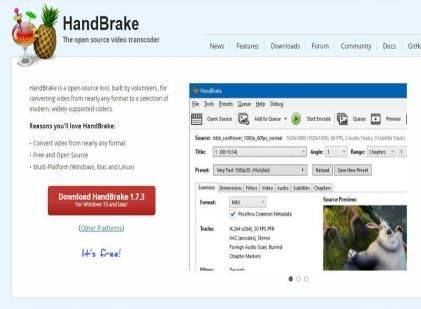
المميزات
- يوفر ميزات تحكم متقدمة.
- سرعات تحويل سريعة.
- يدعم مجموعة واسعة من التنسيقات.
السلبيات
- يتميز بواجهة مستخدم معقدة.
- غير مناسب للمبتدئين.
- دعم محدود للتنسيقات.
2. FFmpeg
FFmpeg هو أداة وسائط مفتوحة المصدر تحوّل تنسيق MKV إلى MP4 وتنسيقات أخرى بسلاسة مع الحفاظ على الجودة. يوفر مجموعة واسعة من الوظائف، بما في ذلك التسجيل والبث والتشفير.

المميزات
- قوي بشكل ملحوظ.
- مفتوح المصدر.
- يمكن استخدامه عبر سطر الأوامر أو واجهة المستخدم الرسومية.
السلبيات
- قد يُربك المبتدئين بتشكيلة الخيارات الواسعة.
- يعمل FFmpeg في الأساس من خلال الأوامر، مما قد يخيف المستخدمين الذين ليسوا على دراية بهذه الواجهة.
- باعتباره مشروع مفتوح المصدر، قد يواجه FFmpeg أحيانًا بعض الأخطاء أو الانهيارات، على الرغم من أن المجتمع المطور يعالجها عادة بسرعة.
3. VLC Media Player
يمكن لبرنامج VLC تغيير تنسيق MKV إلى MP3. ومع ذلك، يجدر بالذكر أن VLC ليس متخصصًا كمحول فيديو احترافي، وقد تختلف واجهته ووظائفه عن محولات MKV المخصصة. لذلك، على الرغم من أن VLC قد يخدم الغرض من تحويل MKV إلى MP3، فقد يواجه المستخدمون اختلافات في عملية الاستخراج مقارنة بالمحولات MKV الموثوقة الأخرى.

المميزات
- مجانية ومفتوحة المصدر.
- قادر على تشغيل مجموعة واسعة من تنسيقات الفيديو والصوت.
- يتيح قص وتقسيم المسارات الصوتية لإنشاء ملفات MP3 مخصصة بالأطوال المطلوبة.
السلبيات
- يفتقر إلى خيارات ضبط جودة الصوت بدقة أو تعديل معدلات البت.
- يتطلب معالجة الملفات بشكل فردي ويفتقر إلى دعم تحويل مجموعة من الملفات دفعة واحدة.
- قد تكون سرعات التحويل أبطأ، خاصة للفيديوهات الطويلة.
4. Zamzar
يقدم Zamzar خيارًا آخر لتحويل ملفات الفيديو MKV، مع منصة عبر الويب يمكن الوصول إليها عبر أي متصفح، بغض النظر عن نظام التشغيل.
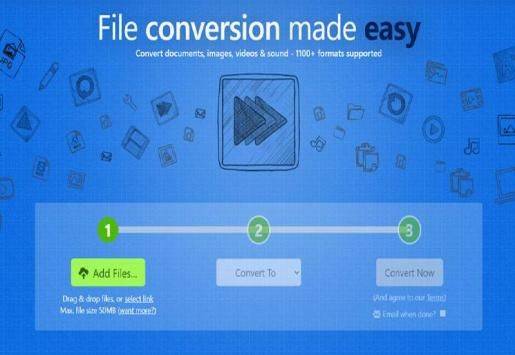
المميزات
- منصة سهلة الاستخدام، مما يجعلها مناسبة للمبتدئين
- يمكن الوصول إليها عبر متصفحات الويب على أنظمة Windows وMac وLinux
- خيارات إرسال الملف المحول عبر البريد الإلكتروني أو تنزيله مباشرة
السلبيات
- الحاجة إلى رفع الملفات إلى قاعدة بيانات Zamzar
- قد تكون سرعات الرفع والتحويل بطيئة بعض الشيء
- الاعتماد على اتصال إنترنت مستقر لاستخدام المنصة
5. AConvert
AConvert هي أداة عبر الإنترنت بسيطة مُصمَّمة لتحويل الملفات الصوتية المخزنة على نظامك أو التخزين السحابي إلى تنسيقات شائعة متنوعة.

المميزات
- أداة عبر الإنترنت سهلة الاستخدام مع عملية بسيطة
- القدرة على إضافة ملفات من التخزين المحلي، مصادر عبر الإنترنت، Google Drive، و Dropbox
- القدرة على تحرير إعدادات معدل العينة ومعدل البت
السلبيات
- يقدم وظائف تحرير محدودة بعد التعديلات على معدل العينة ومعدل البت
- عدم القدرة على حفظ الملفات المحولة مباشرة على منصات التخزين السحابي.
- لديه حد أقصى يبلغ 200 ميجابايت فيما يتعلق بتحميل الملف.
6. Any Video Converter
Any Video Converter هو محول فعّال يدعم مجموعة واسعة من تنسيقات الملفات. كما يقدم التطبيق مميزات أكثر من مجرد التحويل، حيث يتمتع بواجهة سهلة الاستخدام حيث يمكن الوصول إلى جميع الأدوات الرئيسية بسهولة عند فتحه.
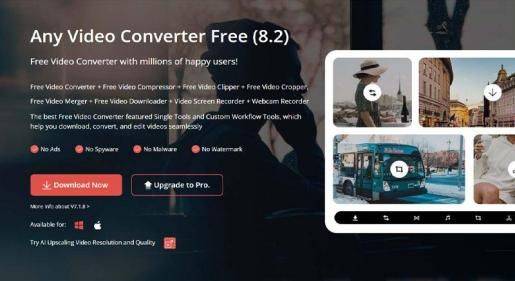
المميزات
- متوفر للتنزيل والاستخدام على منصات متعددة مثل ويندوز، ماك، وأندرويد.
- مجموعة واسعة من خيارات التنسيق، مثل التنظيم حسب الجهاز للاختيار المناسب.
- واجهة سهلة الاستخدام مُزوَّد بجميع المميزات التي يمكن الوصول إليها بسهولة من الشاشة الرئيسية.
السلبيات
- مميزات محدودة في النسخة التجريبية
- خاصية تشغيل الفيديو غير مستقرة، مع حالات شاشة فارغة على الرغم من إشارات تشغيل الفيديو.
الجزء 3. الأسئلة الشائعة حول محول تنسيق MKV إلى MP3
س1. ما هو تطبيق FFMPEG لتحويل تنسيق MKV إلى MP3؟
ج1. FFmpeg هو إطار وسائط متعددة متعدد الاستخدامات معروف بأدواته من مجموعة الأوامر. تحويل تنسيق MKV إلى MP3 باستخدام FFmpeg هي طريقة لتحويل ملفات MKV إلى ملفات صوت MP3 باستخدام مجموعة أوامر FFmpeg. يتيح ذلك استخراج المسارات الصوتية من ملفات MKV. مرونة FFmpeg ودعمه الواسع للتنسيقات تجعله مثاليًا لمثل هذه المهام.
س2. هل سيتم فقدان الجودة في حالة تحويل تنسيق MKV إلى MP3؟
ج2. نعم، هناك احتمالية طفيفة لفقدان الجودة عند تحويل MKV إلى MP3. هذا يرجع لأن MP3 هو تنسيق ضغط لحجم الملف على حساب تقليل الجودة الأصلية. وهذا يعني أنه يتم إزالة بعض البيانات الصوتية بشكل دائم أثناء عملية الضغط لتقليل حجم الملف.
الخُلاصَة
لقد قدمنا قائمة بأفضل محولات الفيديو، والتي تؤدي جميعها بشكل جيد. ومع ذلك، لتحويل فائق السرعة ومثالي، نوصي باستخدام تطبيق HitPaw Univd (HitPaw Video Converter).
إن تطبيق HitPaw Univd يؤدي بشكل أفضل من غيره من التطبيقات، مما يجعله الخيار الأفضل لتحويل ملفات الفيديو من MKV إلى MP3. بفضل ميزاته وأدواته الاستثنائية، تضمن هذه الأداة جودة إخراج لا تشوبها شائبة، مما يجعلها الخيار المفضل لجميع احتياجات تحويل MKV إلى MP3 .







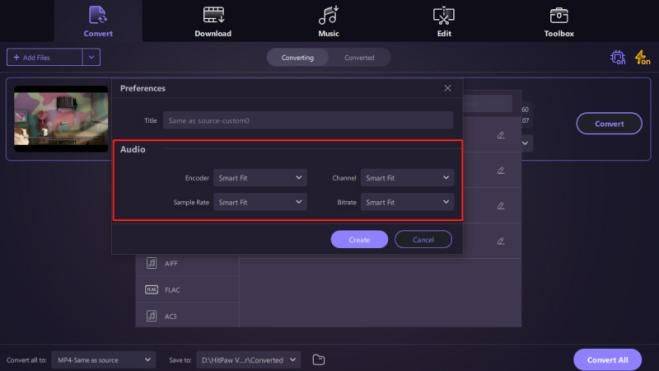



 HitPaw VikPea
HitPaw VikPea HitPaw FotorPea
HitPaw FotorPea
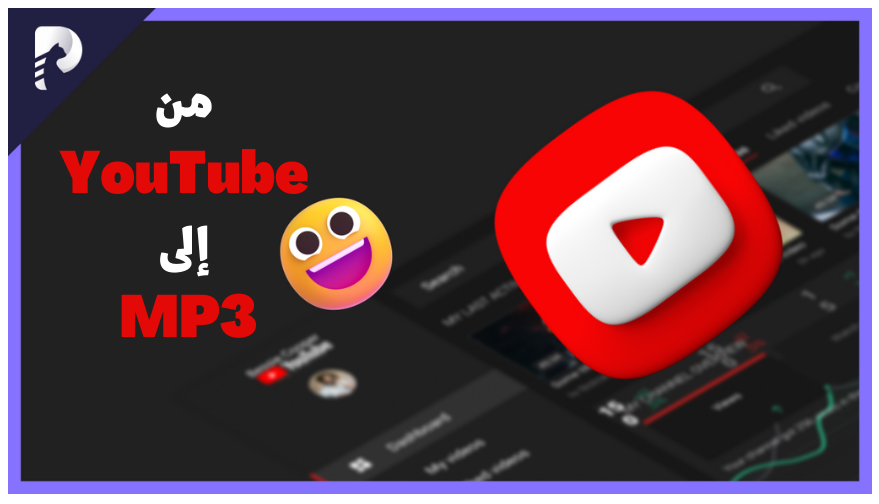



شارك هذه المقالة:
حدد تقييم المنتج:
محمد أمين
محرر HitPaw
أعمل بالقطعة منذ أكثر من خمس سنوات. دائمًا ما يثير إعجابي عندما أجد أشياء جديدة وأحدث المعارف. أعتقد أن الحياة لا حدود لها لكني لا أعرف حدودًا.
عرض كل المقالاتاترك تعليقا
إنشاء التعليقات الخاص بك لمقالات HitPaw